Hỗ trợ tư vấn
Tư vấn - Giải đáp - Hỗ trợ đặt tài liệu
Mua gói Pro để tải file trên Download.vn và trải nghiệm website không quảng cáo
Tìm hiểu thêm » Hỗ trợ qua ZaloMEmu App Player sẽ có hiệu suất tốt hơn nếu bạn kích hoạt công nghệ ảo hóa phần cứng (như Intel-VT, vt-x, AMD-V) trên máy tính. Hầu hết CPU Intel & AMD thông dụng đều hỗ trợ tính năng này.
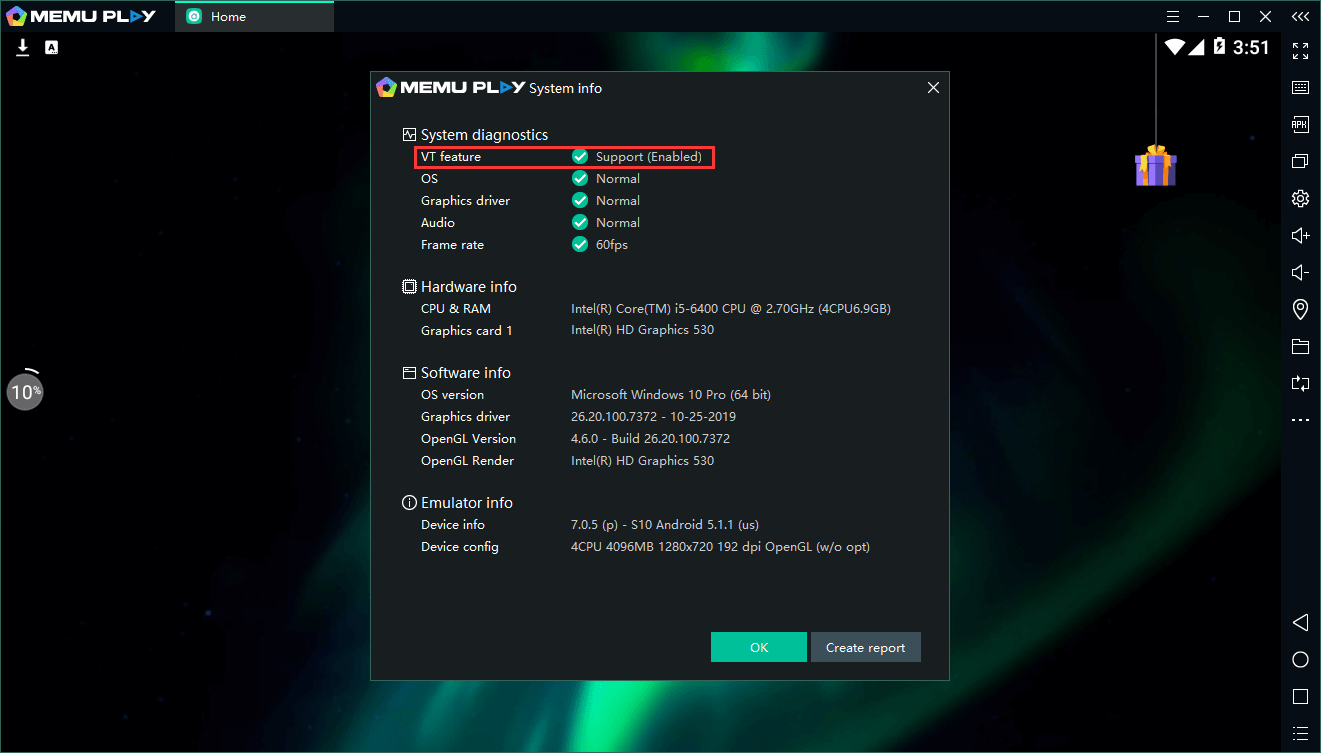
Nếu nó chưa được kích hoạt đúng cách, hãy làm theo các bước sau:
1. Download công cụ bên thứ ba: LeoMoon CPU-V để kiểm tra chức năng của CPU.
2. Nếu nhận được kết quả như bên dưới, tin xấu là CPU của bạn đã lỗi thời.
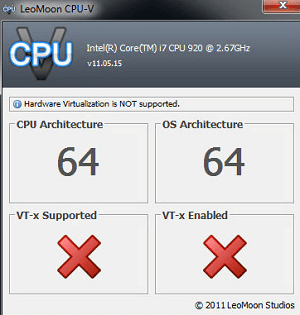
3. Nếu kết quả như hình này, bạn cần tự mình kích hoạt tính năng ảo hóa trong BIOS.
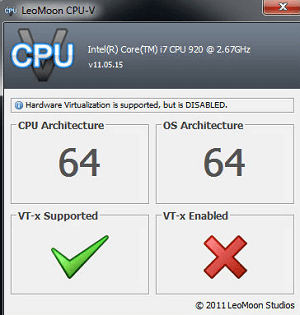
Bước 1: Nhấn liên tiếp phím được chỉ định (tùy theo dòng máy (ví dụ F2 hoặc Del trên hầu hết desktop Dell) để vào trang thiết lập BIOS khi khởi động hệ thống.
Lưu ý:
Bước 2: Tìm kiếm công nghệ ảo hóa (như Intel VI hay AMD-V) và kích hoạt nó. Cuối cùng, lưu & khởi động lại máy tính để áp dụng thay đổi này.
Lưu ý: Cài đặt BIOS cho Intel VT hay AMD-V luôn nằm trong Chipset hoặc menu bộ vi xử lý (Processor). Tên menu có thể khác hướng dẫn này. Cài đặt ảo hóa có thể được tìm thấy trong Security Settings hoặc tên menu không theo chuẩn khác.
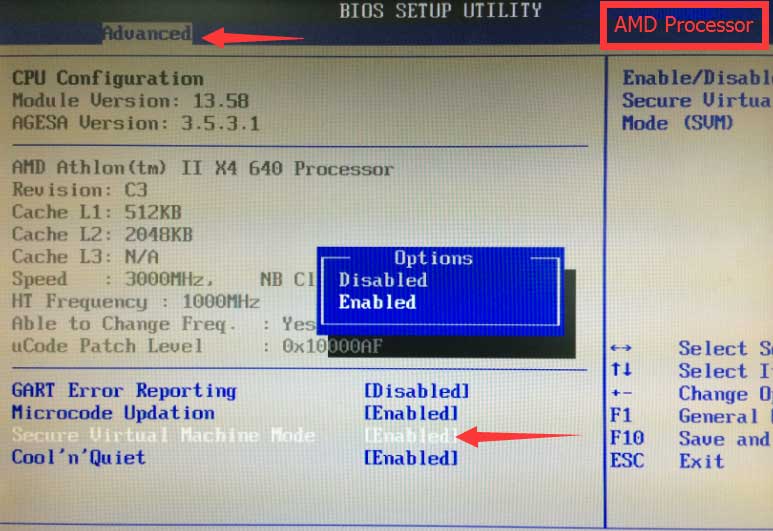
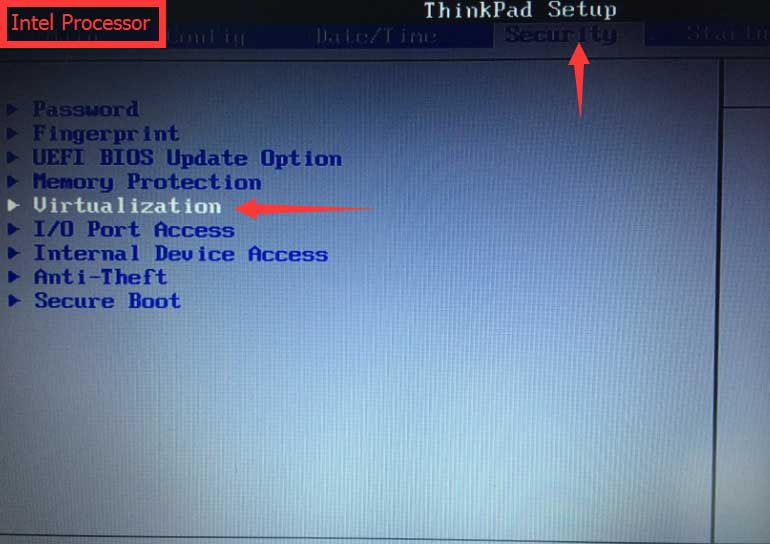
4. Nếu kết quả như hình dưới, công nghệ ảo hóa đang chờ bạn sử dụng đấy.
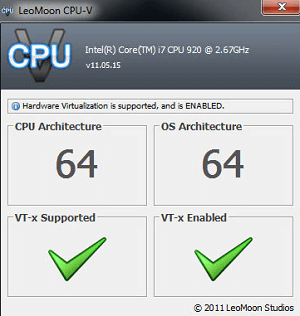
Nếu vẫn nhận được cảnh báo, tình trạng này có thể do một số xung đột trong cài đặt hệ thống hoặc phần mềm bên thứ ba. Vì thế, có thể bạn cần vô hiệu hóa các thiết lập theo cách thủ công.
Nếu có Windows Hyper-V (tính năng tùy chọn của Windows), hãy tắt nó và khởi động lại hệ thống. Thỉnh thoảng, nó được bật lên sau khi cập nhật Windows.
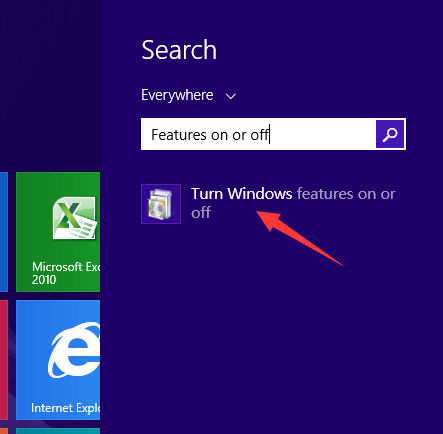
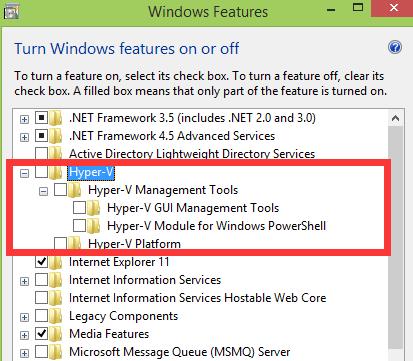
Người dùng Windows 10 cần đảm bảo đã tắt cả tính năng Memory Integrity.
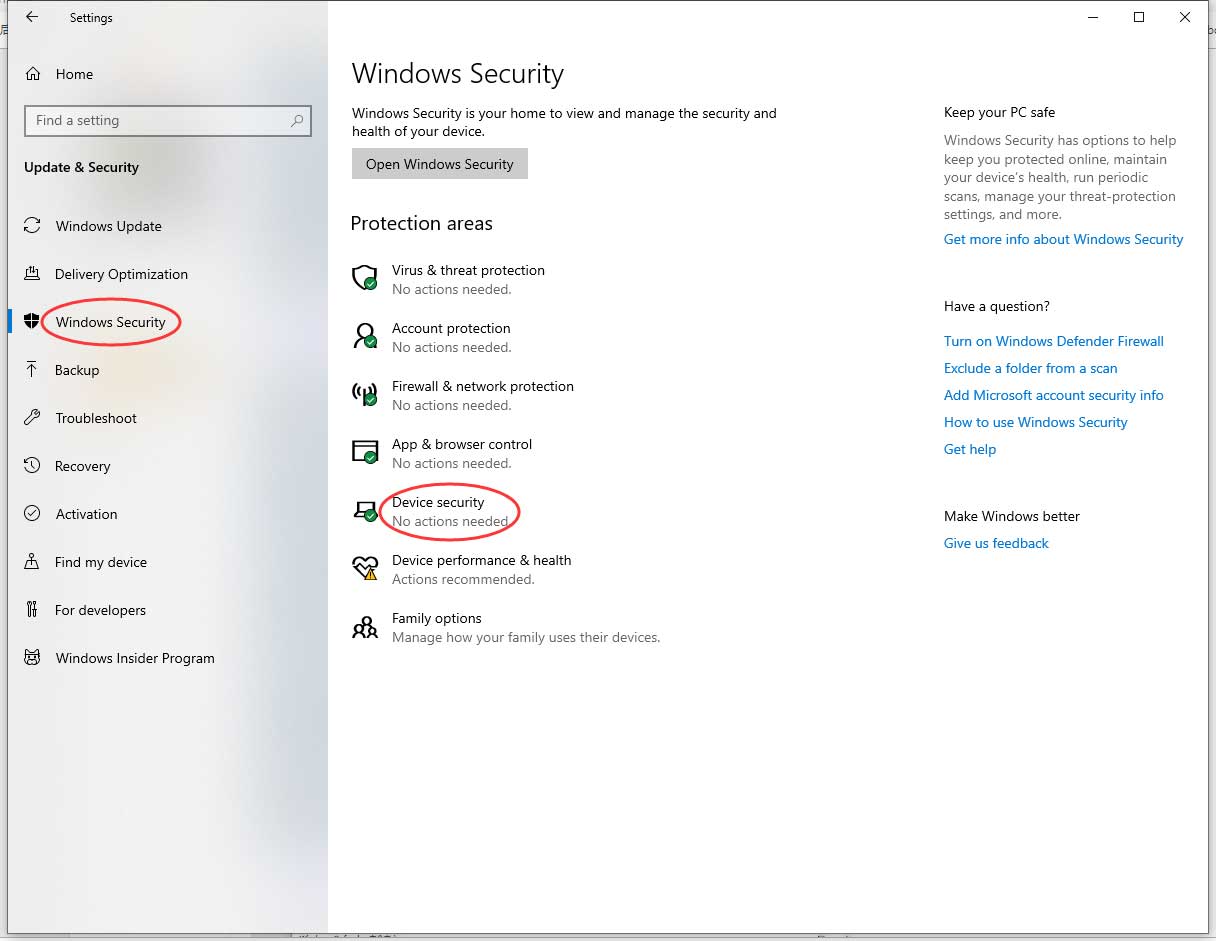
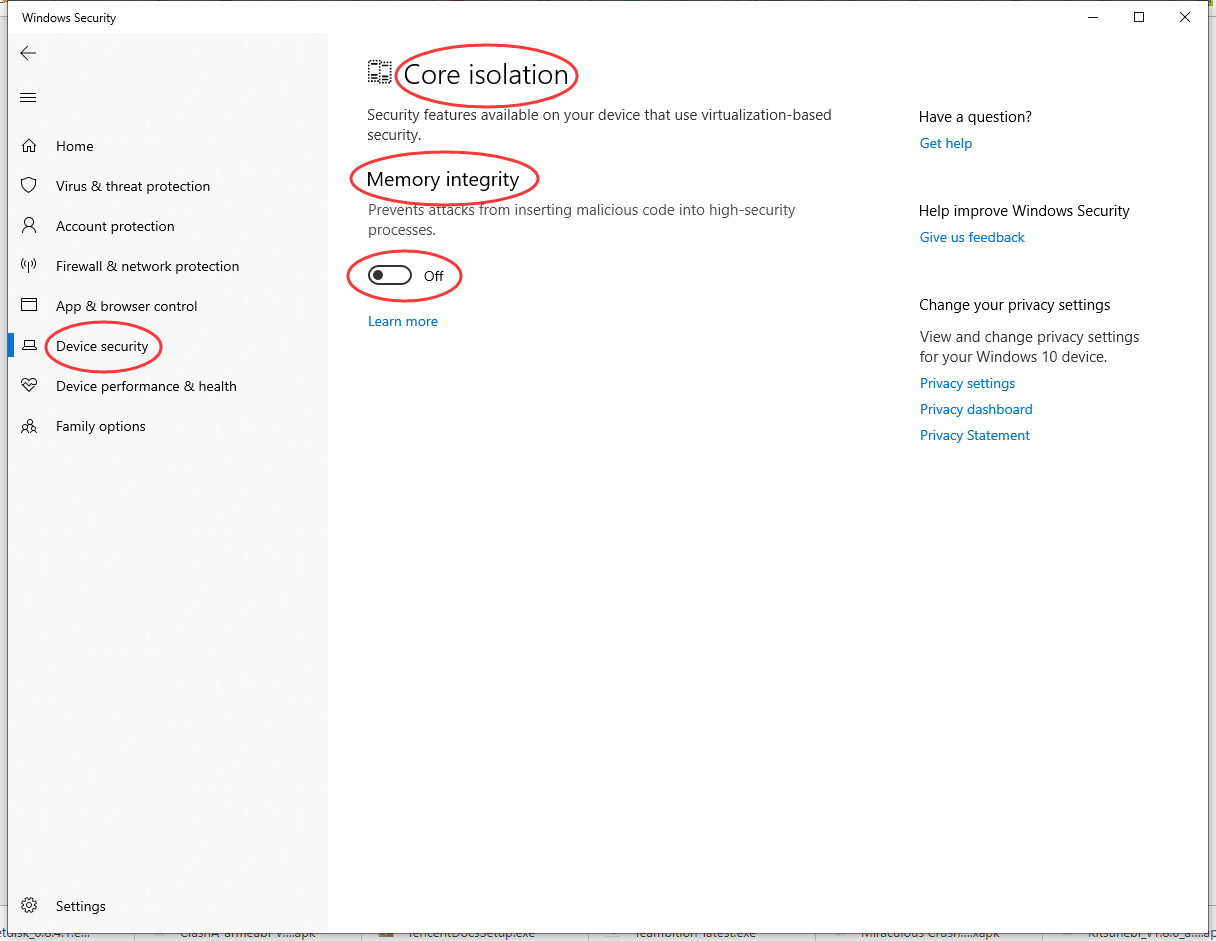
Bài viết lấy ví dụ phần mềm Avast. Theo báo cáo từ một số người dùng, họ nhận được cảnh báo của tính năng ảo hóa hỗ trợ phần cứng đã bị vô hiệu hóa khi khởi động MEmu dù đã kích hoạt nó trong BIOS và xác thực bằng LeoMoon Tool.
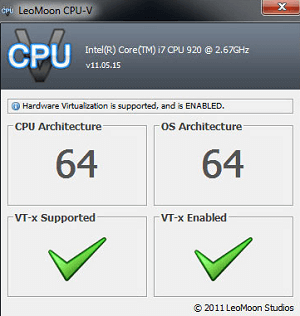
Nếu đã vô tình cài phần mềm diệt virus AVAST trên máy tính, hãy thử làm theo hướng dẫn sau:
Tới Settings->Troubleshooting, bỏ tích tùy chọn Enable Avast self-defense module.
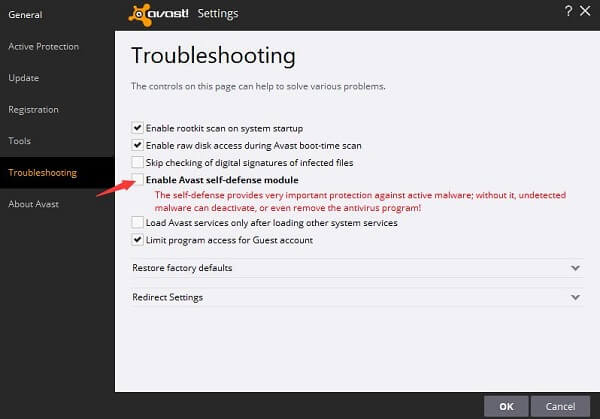
Tìm file "C:\ProgramData\AVAST Software\Avast\avast5.ini" và mở nó trong Notepad bằng quyền quản trị. Trong phần “[Common]”, thêm “VirtualizationMechanisms=0” mà không cần dấu ngoặc kép.
Đặc biệt, với một số phiên bản AVAST cũ, bạn chỉ cần tắt ảo hóa hỗ trợ phần cứng trong cài đặt Troubleshooting.
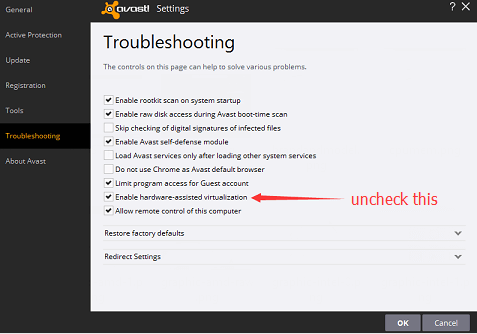
Lưu ý: AVAST không phải phần mềm duy nhất ảnh hưởng tới công nghệ ảo hóa phần cứng. Vì thế, hãy thử tìm cài đặt tương tự nếu bạn cài công cụ bảo mật khác.
Trên đây là hướng dẫn kiểm tra, cài đặt và kích hoạt công nghệ ảo hóa trên MEmu. Hi vọng bài viết hữu ích với các bạn.
Theo Nghị định 147/2024/ND-CP, bạn cần xác thực tài khoản trước khi sử dụng tính năng này. Chúng tôi sẽ gửi mã xác thực qua SMS hoặc Zalo tới số điện thoại mà bạn nhập dưới đây: